WooCommerce'de Para Birimi Nasıl Gösterilir?
Yayınlanan: 2022-10-18Bir çevrimiçi mağazanız varsa, farklı özellikler eklemenin ve yönetmenin uğraşması gereken bir acı olduğunu bilmelisiniz. Hemen hemen herkes WooCommerce kullanıyor, ancak iniş ve çıkışları var.
Çoğu kullanıcının karşılaştığı yaygın bir sorun , WooCommerce'de para biriminin nasıl gösterileceğini bulmaktır . Ne yazık ki, WooCommerce'in bunu yapmanın yerleşik bir yolu yoktur.
Sizin için mükemmel bir çözümle buradayız — Shopready. Eklentimiz, WooCommerce ve Elementor ile uyumlu yerleşik bir para birimi değiştirici ile donatılmıştır. WordPress kontrol panelinizin Shopready bölümüne gitmeniz, Widget'lara gitmeniz ve Para Birimi Değiştirici'yi açmanız yeterlidir. Bu kadar kolay.
Bu gönderide, Shopready'nin nasıl kurulacağı da dahil olmak üzere ayrıntılı süreçten geçeceğiz. Hadi başlayalım.
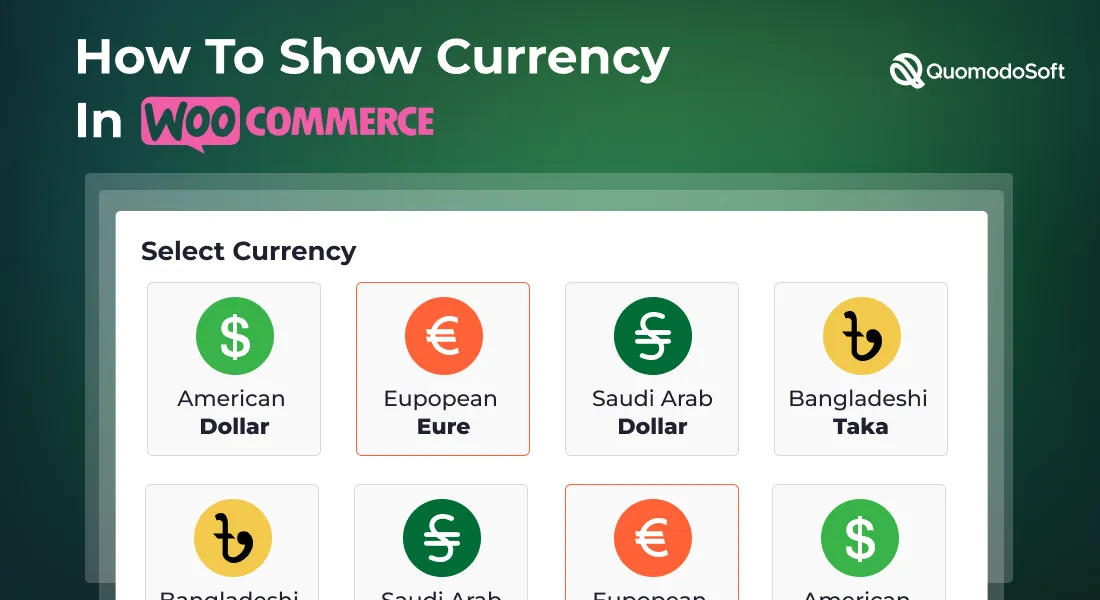
Shopready, web sitenizin satın alma sayfasına para birimi özelleştirmeleri eklemenin en kolay yoludur. Basit ve kolay adımlarla, hemen şimdi web sitenizde özel para birimi oluşturabilirsiniz.
Başlamak için önce Shopready'yi kurmamız gerekiyor.
İçindekiler
İlk olarak, Ön Koşullar
Shopready'yi kurmaya başlamadan önce, lütfen WooCommerce ve Elementor'un web sitenize zaten entegre olduğundan emin olun. Daha önce indiriyor ve Shopready'nin çalışması için çalışıyor olmalılar. Bunu onayladıktan sonra sonraki adımları okuyabilirsiniz.
Kılavuz: Shopready'i Yükleme ve Etkinleştirme
Shopready'i edinmek ve web sitenizde farklı para birimi kodları oluşturmaya hazır olmak için aşağıdaki adımları izleyin.
- WordPress oturum açma kontrol panelinizde Eklentiler'i seçin ve Yeni ekle'ye tıklayın.
- Sağ üst köşeye Shopready yazmanız yeterlidir. Eklentimiz hemen açılacaktır.
- Eklenti kutusunun sağ üst köşesindeki Şimdi Kur'a tıklayın ve indirilmesini bekleyin.
- İndirdikten sonra Etkinleştir'e tıklayın ve Shopready'yi başarıyla etkinleştirdiniz!
Bir sonraki adım, WordPress panonuzu yenilemektir ve sol pano panelinde Shopready'yi görmelisiniz. Şimdi Shopready'de para birimi değiştiriciyi görüntüleyelim. Bu adımları takip et -
- Sol WordPress panosunda Shopready'yi bulun ve tıklayın. Üst kısımda olmalıdır.
- Shopready açıkken, Widget'ları seçin. Tamamı WooCommerce ve Elementor ile uyumlu olan 100'den fazla widget'ımızın tümü görünecek.
- Zaman kazanmak için arama çubuğuna tıklayın ve “para birimi değiştirici” yazın. WooCommerce çoklu para birimi widget'ımız görünmelidir.
- Widget'ı etkinleştirmek için üzerine tıklayın ve işiniz bitti!
Elementor: Elementor Panelinden Para Birimi Değiştiriciyi Kullanma
Bir sonraki adım, Shopready widget'ımızı Elementor ile birleştirmek. Bu, web sitenizde gerçek zamanlı olarak değişiklik yapmanıza olanak tanır.
- İlk önce Elementor'un Site Ayarları Panelini açın. Ekranınızın sol tarafında görüntülenmelidir.
- Bir Para Birimi Değiştirici Bölümü bulana kadar aşağı kaydırın ve üzerine tıklayın.
- Şimdi Para Birimlerini Seç'i açın. Bu bölüm dünyadaki olası tüm parasal değerleri gösterecektir. Seçiminizi yapmak için referans için para birimi listemizi kullanın
- Web sitenizde etkinleştirilmesini istediğiniz para birimlerini seçin.
- Kendinizden emin olduktan sonra, seçimlerinizi onaylamak için alttaki Güncelle'ye tıklayın.
- Ve işin bitti! Az önce seçtiğiniz tüm para birimleri artık web sitesinde şık bir para birimi değiştirici özelliği ile etkinleştirildi.

Eklenti Uyumluluğu: Para Birimi Değiştiriciyi Hareket Halinde Görmek
Adımları doğru bir şekilde takip ettiyseniz, artık web sitenizin satın alma sayfasına gidebilirsiniz. Sayfada, fiyatları ve varsayılan para birimi değeri görüntülenen birkaç ürün bulunmalıdır. Bu ön koşullar karşılanırsa, sayfanın en altına gidin.
Altta, para birimi kodu içeren küçük bir kutu görmelisiniz. Tıkladığınızda, önceki işlemde seçtiğiniz para birimi kodlarını içeren bir açılır menü belirecektir.
Harika! Artık siz ve web sitenizdeki kullanıcılar, tercih ettikleri para birimi türünü seçmek ve gerçek zamanlı olarak alışverişe devam etmek için bu açılır menüyü kullanabilirsiniz!
WooCommerce'de Para Birimi Göstermek İçin Neden Shopready Kullanmalısınız?
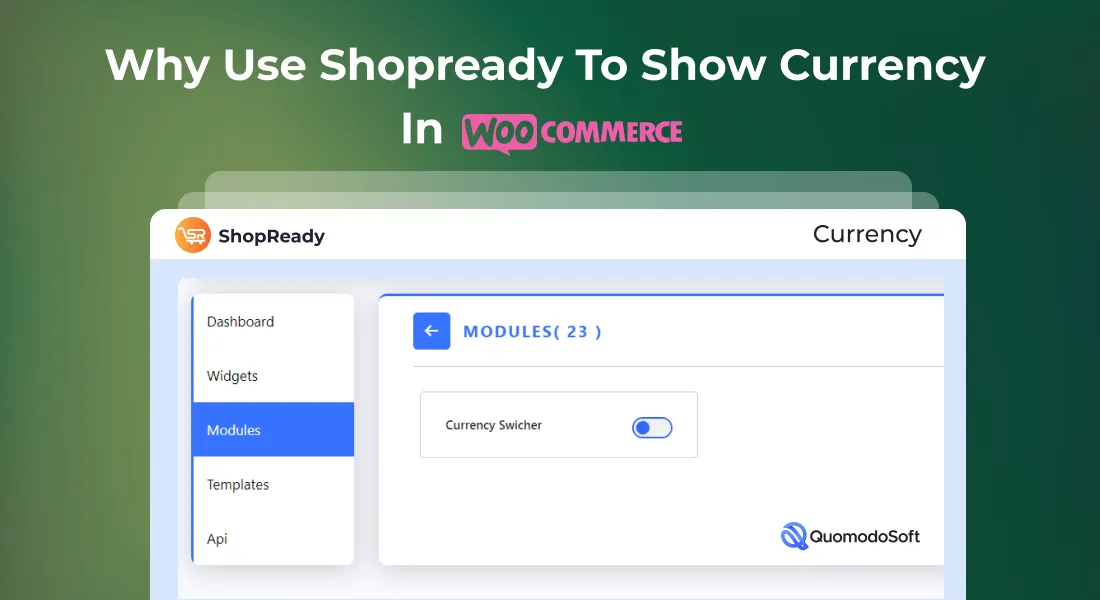
Shopready, WordPress'te bir para birimi sembolünü değiştirmenin en kolay yoludur. Ayrıca WooCommerce ve Elementor'a özelleştirilebilirlik eklemenin en basit yöntemidir. Bu, bir işletme web sitesi veya çevrimiçi mağaza işletiyorsanız Shopready'yi kullanmanın ana nedenlerinden biridir.
WooCommerce ve Elementor Desteği Özelleştirilebilirlik
WooCommerce, bir e-mağaza için en güçlü eklentidir. Bir iş kurmak için ihtiyacınız olan tüm özelliklere sahiptir. Ancak özelleştirilebilirlik söz konusu olduğunda, derinlemesine özelliklerden yoksundur.
Shopready burada devreye giriyor. Eklentiyi WooCommerce ve Elementor ile boşluğu doldurmak için oluşturduk. Tüm ana işlevleri desteklerler ve ardından Shopready, özelleştirmeyi en üst düzeye çıkarmanıza olanak tanır.
Elementor'a ekstra widget'lar ekleyebilir ve mevcut WooCommerce ve Elementor modüllerine daha fazla düzenleme seçeneği ekleyebilirsiniz.
Geniş Eklenti Uyumluluğu ve Optimizasyonu
Shopready, tüm ana e-ticaret eklentileri için optimize edilmiştir. WooCommerce ve Elementor ile en iyi şekilde çalışacak şekilde optimize edilmiştir. Bu nedenle, eklentiyi kullanırken hiçbir zaman optimizasyon veya gecikme sorunları hakkında endişelenmenize gerek kalmayacak.
Web siteniz için bir üçüncü taraf optimizasyon kodu bulmaya çalışırken StackOverflow'u araştırarak zamandan tasarruf edin!
Eklenti, WP Rocket gibi diğer popüler eklentilerle de uyumludur.
Geliştiriciler Tarafından, Geliştiriciler İçin Yapılmıştır
Shopready'yi geliştiriciler olarak kendi başımıza karşılaştığımız sorunları göz önünde bulundurarak oluşturduk. Bu nedenle, en çok odaklanmamız gereken eklentileri ve widget'ları daraltabildik ve Shopready'yi buna göre optimize ettik. Eklenti, iş akışınızı hızlandıracak ve güçlendirecek özelliklerle doludur.
Eklentiyi iyileştirme fırsatları için düzenli olarak kontrol ediyor ve ekibimizden tonlarca geri bildirim alıyoruz. Çoklu para birimi özelliklerindeki ödemeler , aslında geliştirici arkadaşlarımızdan biri tarafından önerildi.
Her şey düşünüldüğünde, onu piyasadaki en iyi WooCommerce eki yapma konusunda çok tutkuluyuz. Bu nedenle, bize bağlı kalmanız ve Shopready'ye inanmanız gerektiğine inanıyoruz.
Çözüm
Buraya WooCommerce'de para biriminin nasıl gösterileceğini öğrenmek için geldiyseniz, umarız cevabınızı almışsınızdır. Shopready gitmenin yoludur. Eklentimizi kullanmaya ve ürünü geliştirmeye devam etmek için bize geri bildirimde bulunmaya devam edeceğinizi umuyoruz!
Son bir not olarak, para birimi açılır menüsünü tasarlamak ve düzenlemek için bazı WordPress düzenlemelerini kullanmanızı öneririz. Eklentiyi oluştururken çoğunlukla işleve odaklandık, bu nedenle tasarım açısından pek bir şey olmuyor.
Açılır listeyi beğeninize göre ayarlamak için biraz düzenleme ve tasarım yapın ve sağlam görünümlü bir web siteniz olmalıdır.
İyi şanlar!
WooCommerce W/O Eklentisinde İstek Listesi Nasıl Eklenir
